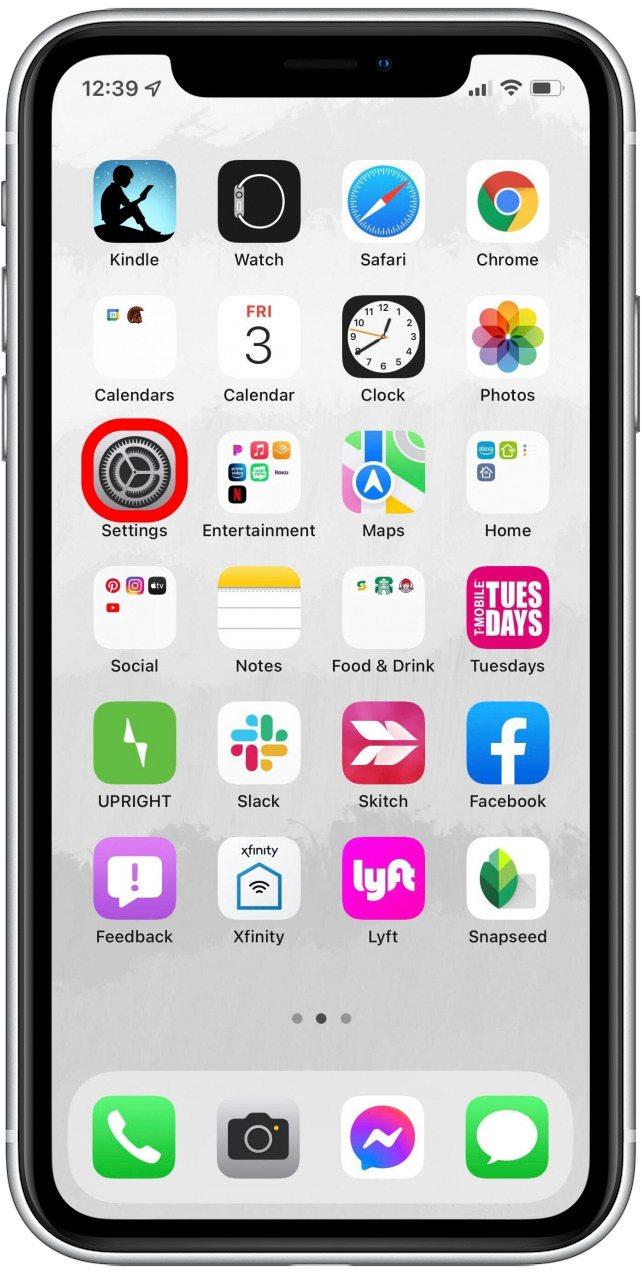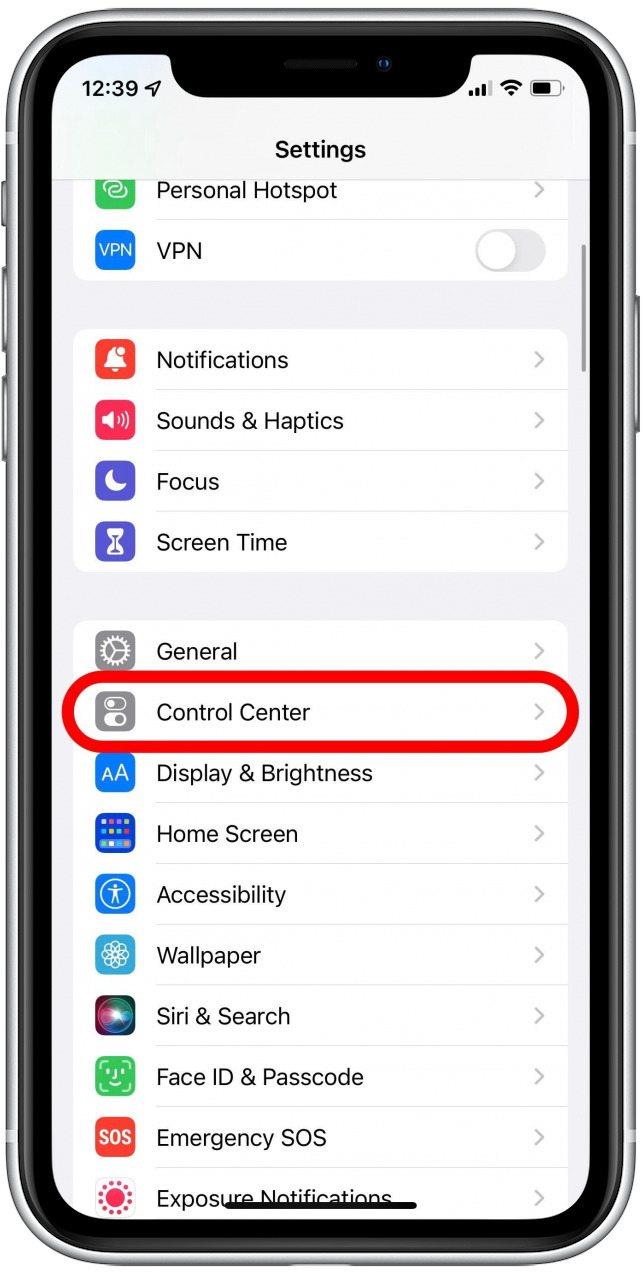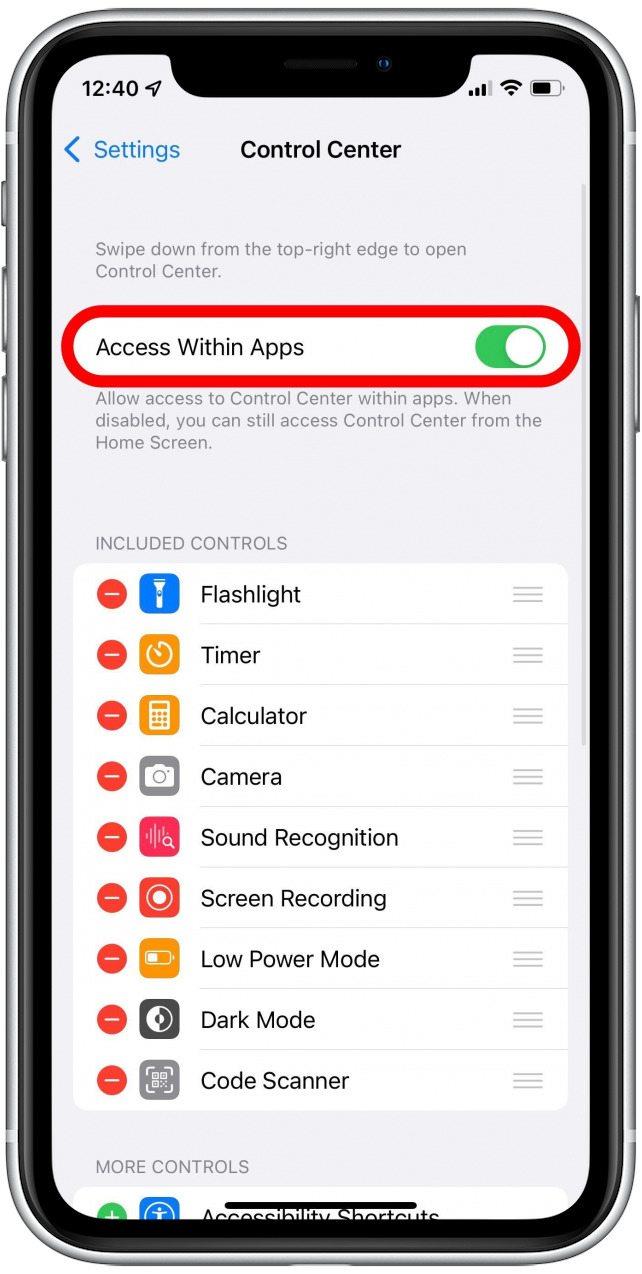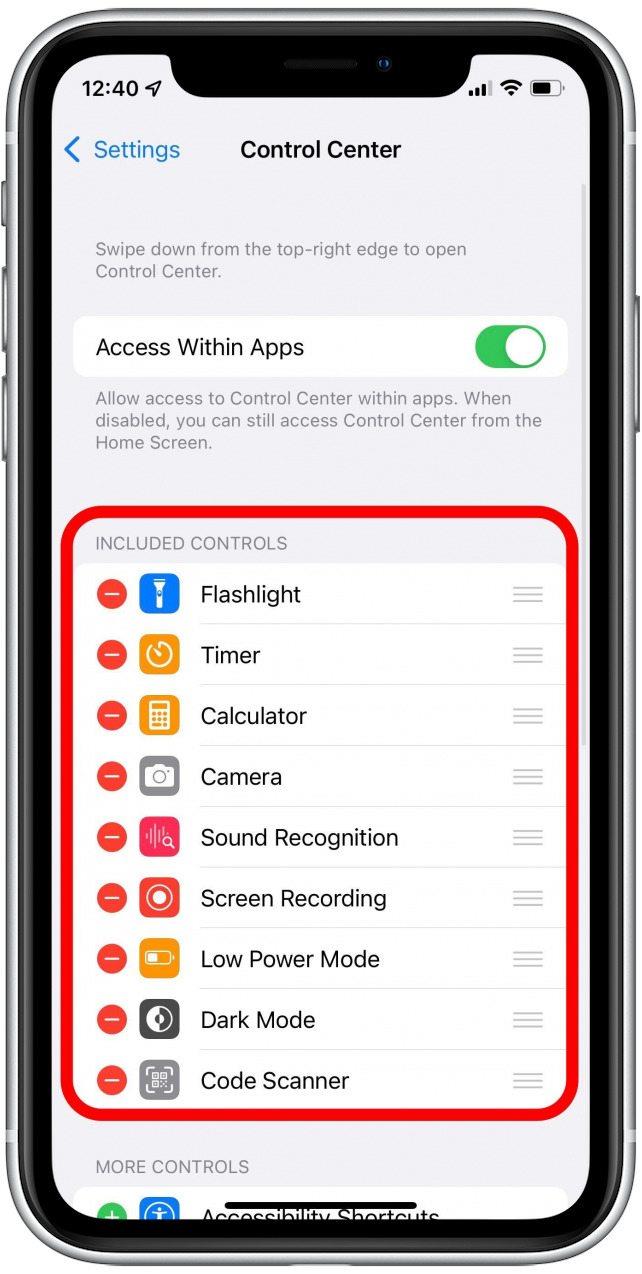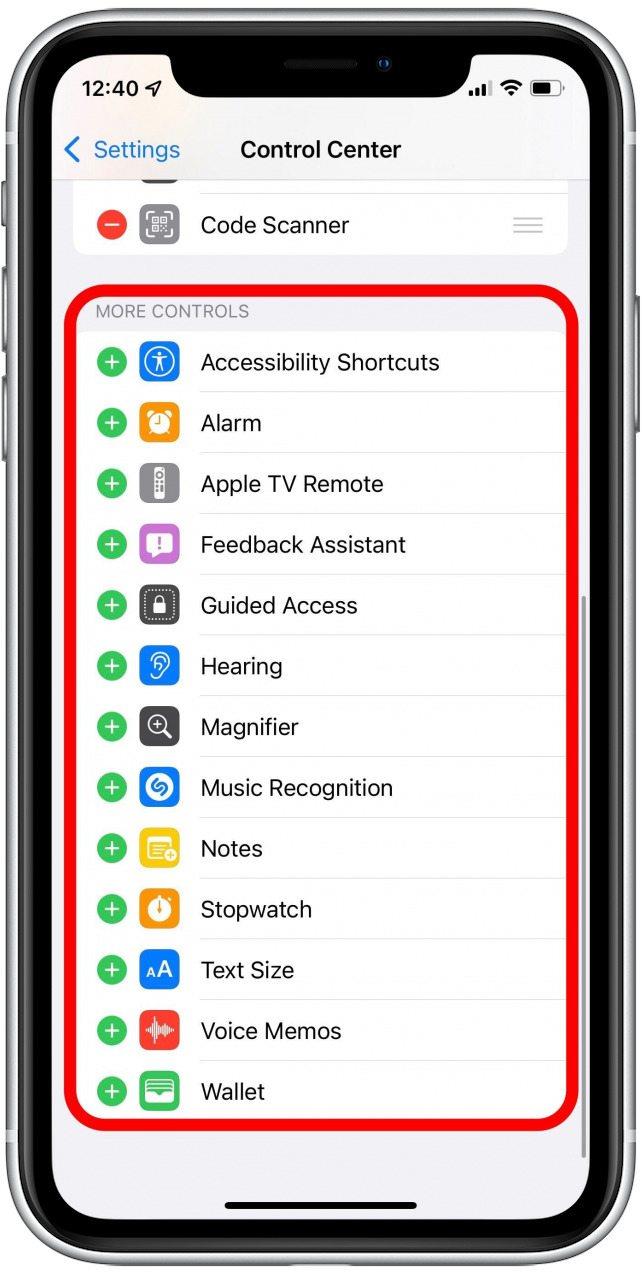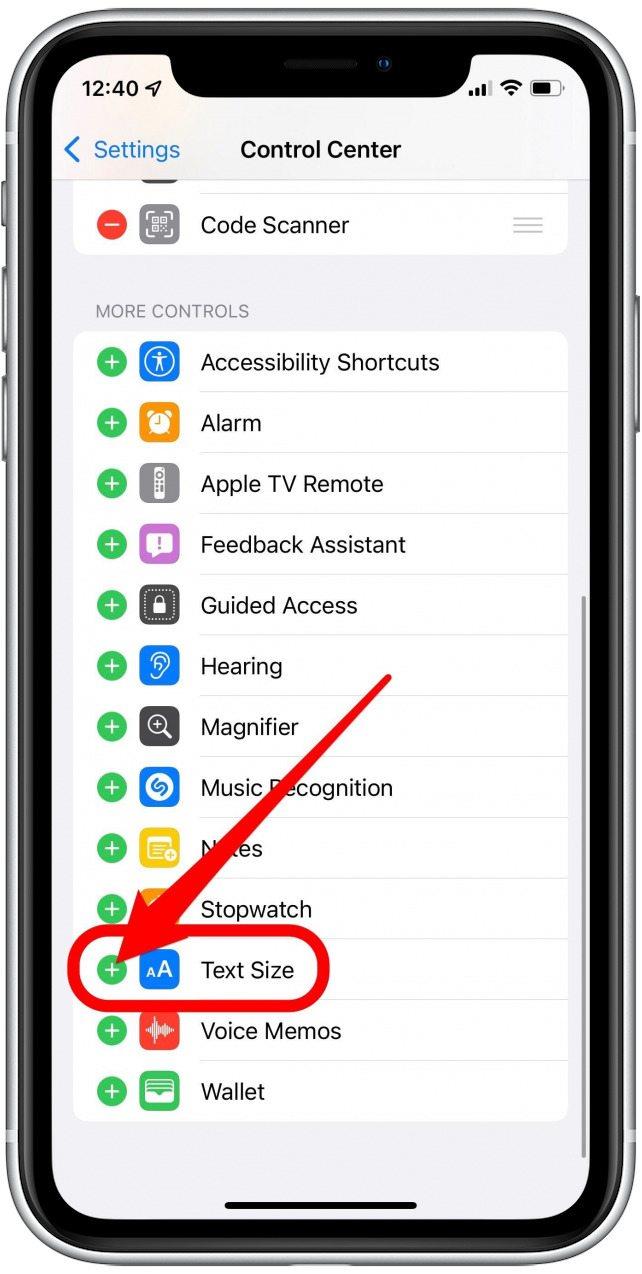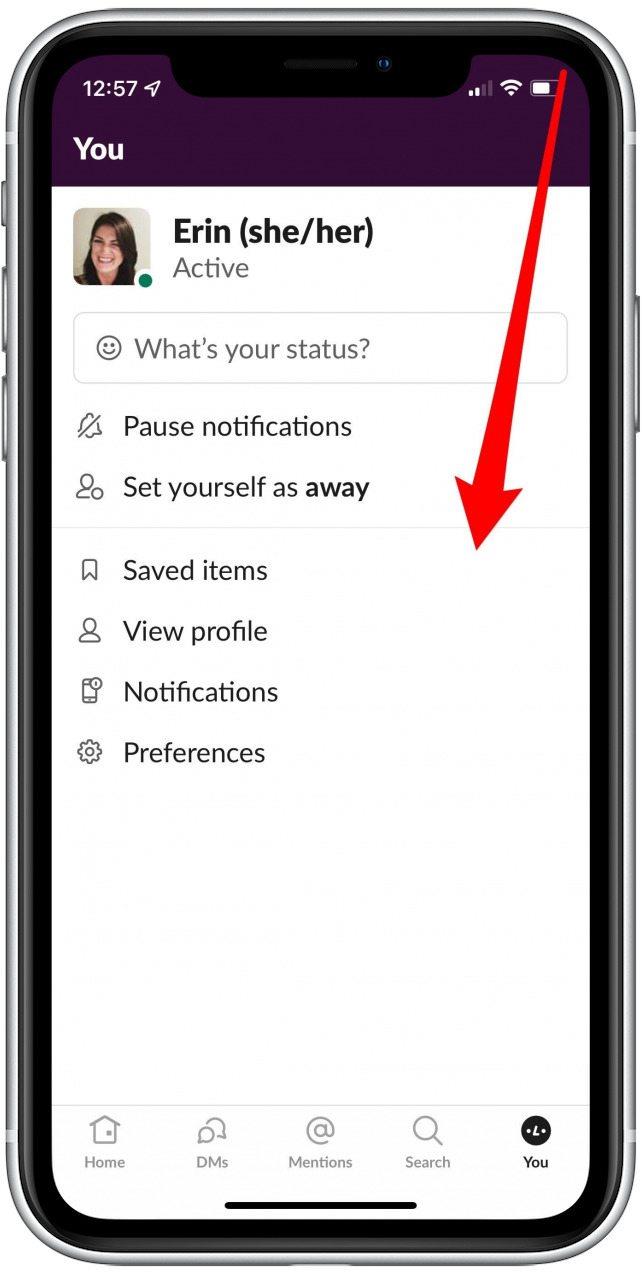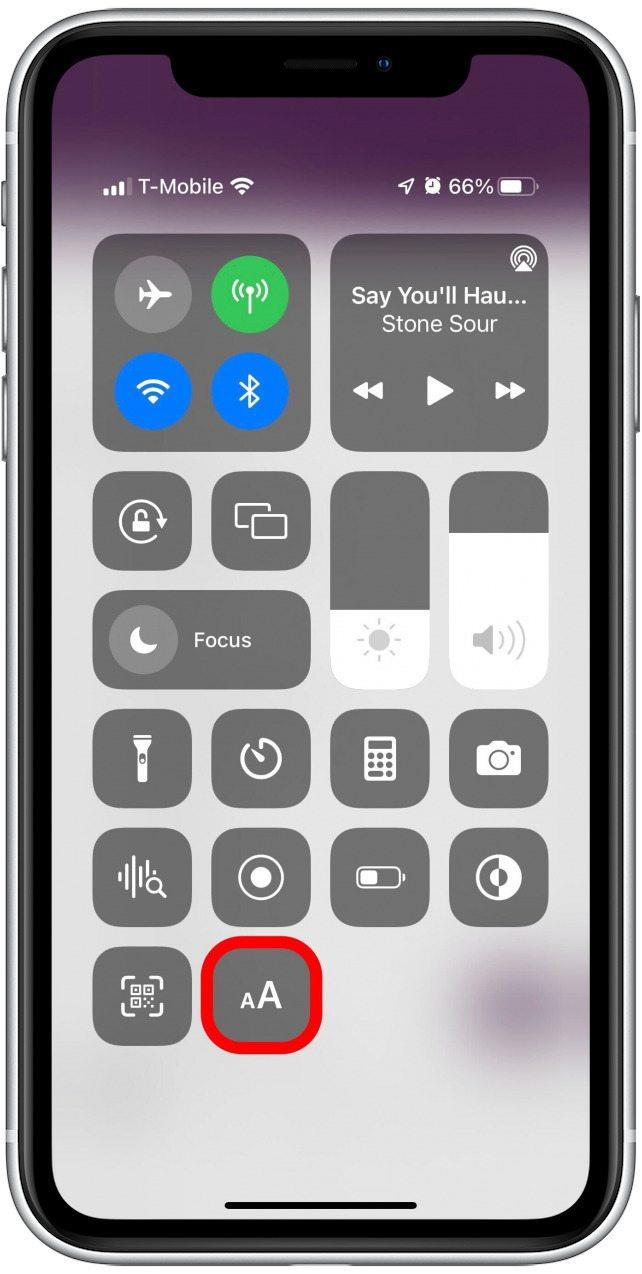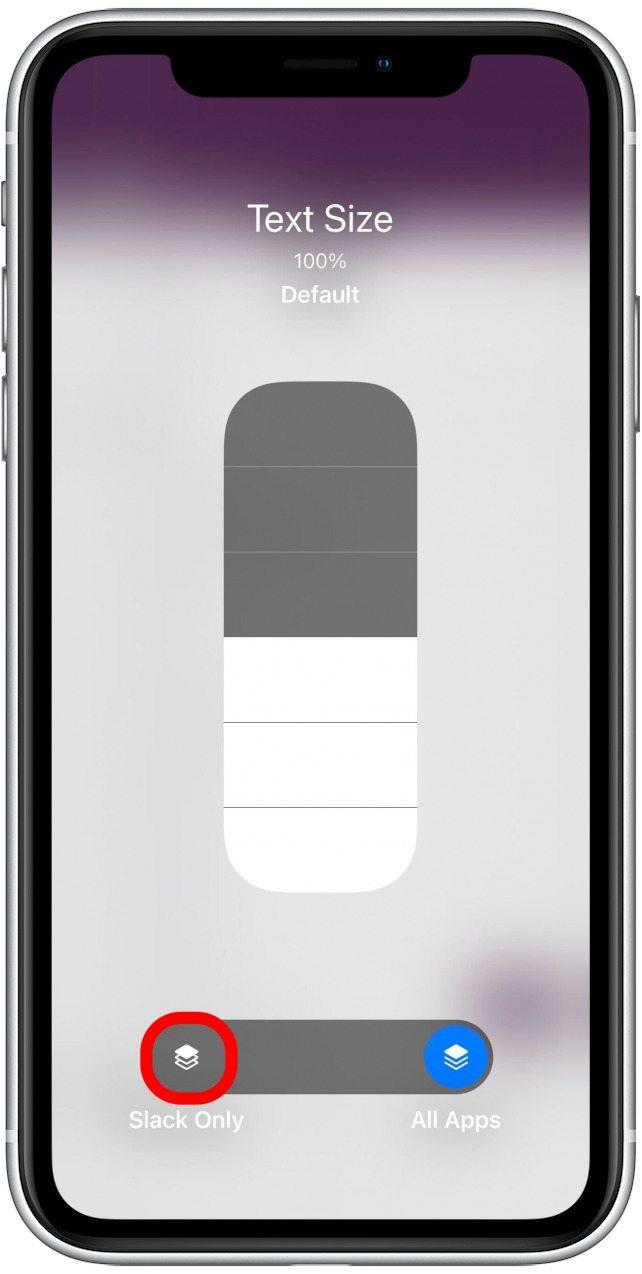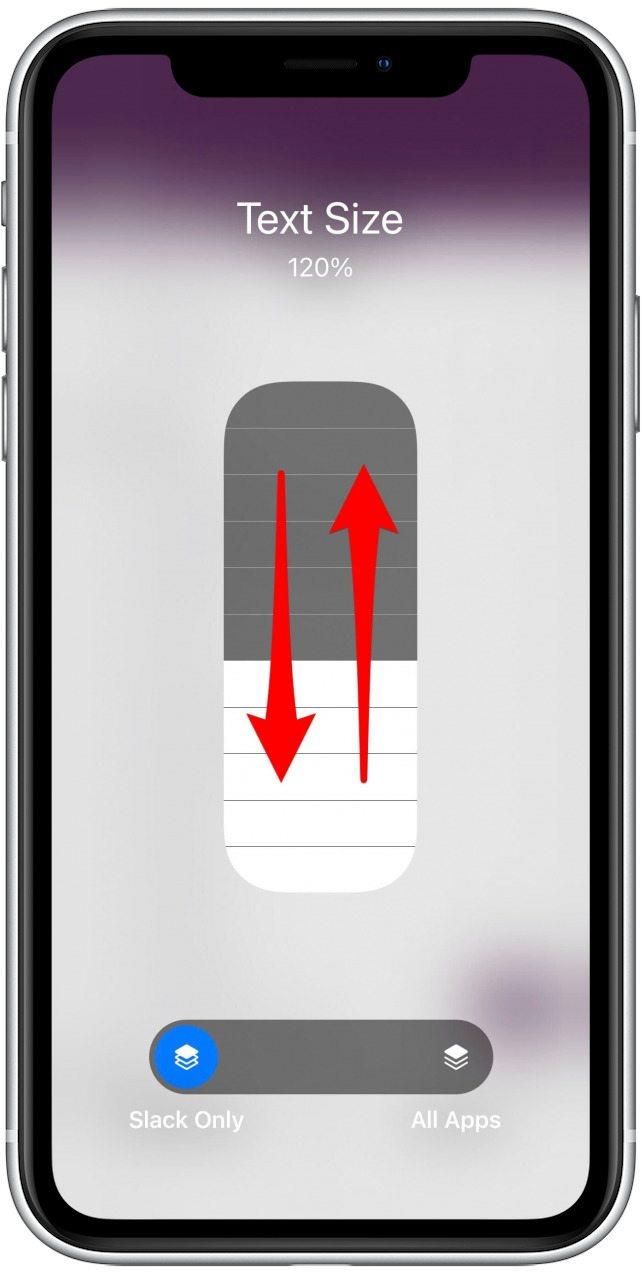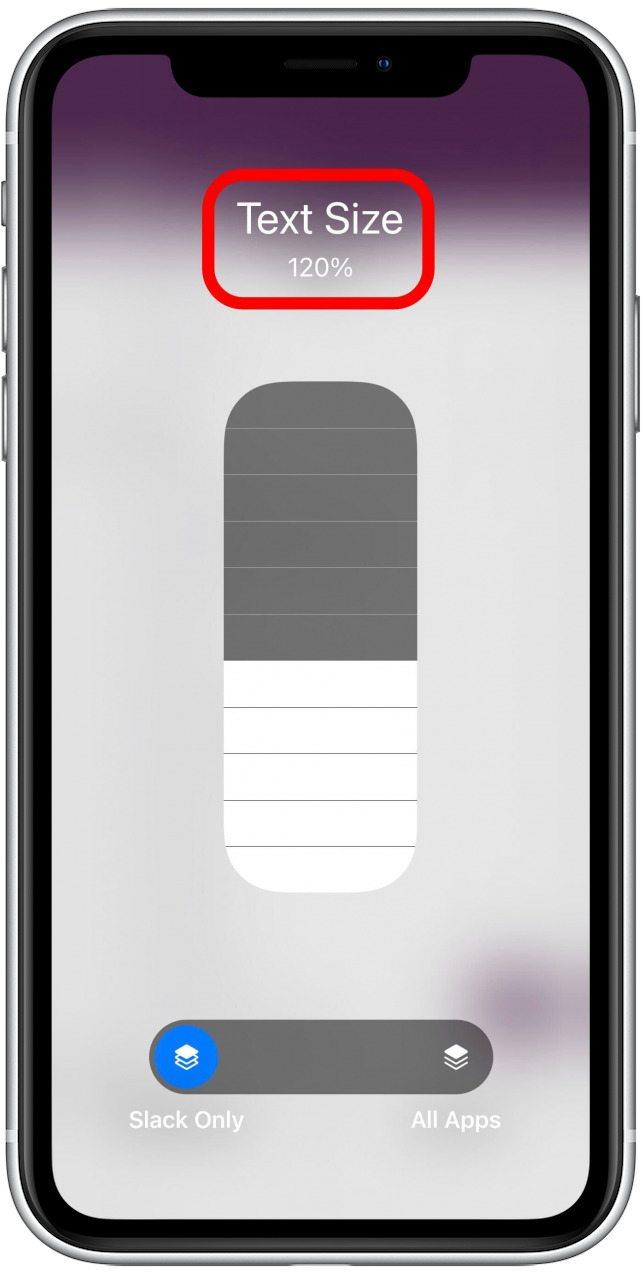Selvfølgelig kan du justere tekststørrelsen for hele din iPhone, men hvad nu hvis det kun er en eller to apps, der er svære at læse? Takket være iOS 15 kan du nu reducere eller øge tekststørrelsen for en app eller flere i stedet for at ændre skriftstørrelsen på tværs af alle apps! Vi leder dig gennem opsætning og justering af tekststørrelse på iPhone for individuelle apps.
Relateret: Sådan skjuler du apps på iPhone og find dem senere
Hvorfor du vil elske dette tip
- Stop med at skele for at se et lille print i én app – juster skriftstørrelsen for apps på iPhone app-for-app-basis.
- At justere tekststørrelsen på iPhone som helhed kan gøre noget apptekst for stor eller for lille. Tilpas appens skriftstørrelse med denne skyder til hurtig justering.
Vigtigt: Da dette tip bruger funktioner, der er nye til iOS 15, hvis du har en tidligere softwareversion, skal du opdater til iOS 15 før du bruger disse trin.
Sådan tilføjes skriftstørrelse til kontrolcenter
Før du kan justere tekststørrelsen på iPhone for hver app, skal du tilføje funktionen til justering af tekststørrelse til kontrolcenteret på din iPhone. Når du har gjort det, kan du gå videre til næste afsnit for at lære, hvordan du ændrer skriftstørrelse i apps! Vil du se flere iPhone-tricks? Tilmeld dig vores gratis nyhedsbrev Dagens tip.
- Åbn appen Indstillinger.

- Rul ned, og tryk på Kontrolcenter.

- Først skal du sikre dig, at Adgang i appstil/fra er aktiveret. Skiftet vil være grønt, når det er aktiveret.

- I sektionen Inkluderede kontrolelementer kan du se elementer, der allerede er tilgængelige i dit kontrolcenter. Bemærk: Hvis du ser tekststørrelse i denne sektion, betyder det, at den allerede er i dit kontrolcenter. Spring til næste afsnit.

- Rul ned til sektionen Flere kontroller for at se yderligere funktioner, der kan tilføjes.

- Tryk på det grønne +-ikon ud for Tekststørrelse.

- Tekststørrelse vil nu være tilgængelig, når du åbner kontrolcenteret på din iPhone.
Når du har gennemført disse trin, kan du afslutte Indstillinger og gå videre til næste afsnit for at bruge denne nye iOS 15-funktion til at justere apptekststørrelser.
Sådan øges iPhone-skriftstørrelsen til individuelle apps
Nu hvor du har adgang til tekststørrelse i kontrolcenteret på din iPhone, lad os lære, hvordan du ændrer tekststørrelse på iPhone for hver app, der er svær at læse.
- Åbn først den app, som du vil ændre tekststørrelse for.
- Åbn Kontrolcenter ved at stryge ned fra øverste højre hjørne af din skærm. For iPhones med en Hjem-knap skal du stryge op fra bunden af skærmen.

- Tryk på Tekststørrelse-ikonet for at justere skriftstørrelsen.

- Hvis ikonet Alle apps er blåt, skal du trykke på ikonet [Kun denne app]. Navnet på appen vil ændre sig afhængigt af, hvilken app du justerer på det tidspunkt.

- Brug din finger til at flytte skyderen op eller ned for at ændre skriftstørrelse for appen. Jo flere hvide bjælker, jo større skriftstørrelse.

- Se øverst på skærmen for at se en forhåndsvisning af den faktiske størrelse på skrifttypen.

- Når du er færdig, skal du trykke på en tom del af skærmen for at afslutte, og derefter gøre det igen.
Nu ved du, hvordan du ændrer tekststørrelse for iPhone-apps individuelt! Bare gentag disse trin, mens du er i hver app for at tilpasse teksten app-for-app.